–Ъ–∞–Ї —Г–і–∞–ї–Є—В—М –њ—А–Є–ї–Њ–ґ–µ–љ–Є–µ —Б iPad

–£ –≤–ї–∞–і–µ–ї—М—Ж–µ–≤ –њ–ї–∞–љ—И–µ—В–Њ–≤ iPad –њ–Њ—П–≤–ї—П—О—В—Б—П –±–Њ–ї—М—И–Є–µ –≤–Њ–Ј–Љ–Њ–ґ–љ–Њ—Б—В–Є, –њ–Њ–Ј–≤–Њ–ї—П—О—Й–Є–µ —Г—Б—В–∞–љ–∞–≤–ї–Є–≤–∞—В—М –Љ–∞—Б—Б—Г –Є–љ—В–µ—А–µ—Б–љ—Л—Е –Є –љ—Г–ґ–љ—Л—Е –њ—А–Є–ї–Њ–ґ–µ–љ–Є–є –Є –њ—А–Њ–≥—А–∞–Љ–Љ, –Ї–Њ—В–Њ—А—Л–µ –і–µ–ї–∞—О—В –±–Њ–ї–µ–µ —П—А–Ї–Є–Љ –Є—Б–њ–Њ–ї—М–Ј–Њ–≤–∞–љ–Є–µ —Г—Б—В—А–Њ–є—Б—В–≤–∞. –Э–Њ –Ї–Њ–≥–і–∞ –≤ –њ—А–Њ—Ж–µ—Б—Б–µ –Є—Б–њ–Њ–ї—М–Ј–Њ–≤–∞–љ–Є—П –Ї–Њ–ї–Є—З–µ—Б—В–≤–Њ —В–∞–Ї–Є—Е –њ—А–Є–ї–Њ–ґ–µ–љ–Є–є —Б—В–∞–љ–Њ–≤–Є—В—Б—П —Б–ї–Є—И–Ї–Њ–Љ –±–Њ–ї—М—И–Є–Љ, –≤–∞–ґ–љ–Њ –Ј–љ–∞—В—М, –Ї–∞–Ї –Є—Е —Г–і–∞–ї–Є—В—М —Б –∞–є–њ–∞–і–∞ —Б–∞–Љ–Њ—Б—В–Њ—П—В–µ–ї—М–љ–Њ.
–°–Њ–і–µ—А–ґ–∞–љ–Є–µ
- –І—В–Њ –љ–∞–Љ –њ–Њ–љ–∞–і–Њ–±–Є—В—Б—П
- –Я–Њ—А—П–і–Њ–Ї —А–∞–±–Њ—В—Л
- –І—В–Њ –љ–∞–Љ –њ–Њ–љ–∞–і–Њ–±–Є—В—Б—П
- –Я–Њ—А—П–і–Њ–Ї —А–∞–±–Њ—В—Л
–°–њ–Њ—Б–Њ–± 1 –Я–Њ—А—П–і–Њ–Ї —Г–і–∞–ї–µ–љ–Є—П –њ—А–Є–ї–Њ–ґ–µ–љ–Є–є —Б –њ–ї–∞–љ—И–µ—В–∞ –±–µ–Ј –њ—А–Є–Љ–µ–љ–µ–љ–Є—П –њ–µ—А—Б–Њ–љ–∞–ї—М–љ–Њ–≥–Њ –Ї–Њ–Љ–њ—М—О—В–µ—А–∞
–І—В–Њ –љ–∞–Љ –њ–Њ–љ–∞–і–Њ–±–Є—В—Б—П
- –њ–ї–∞–љ—И–µ—В iPad —Б —Г—Б—В–∞–љ–Њ–≤–ї–µ–љ–љ—Л–Љ–Є –њ—А–Є–ї–Њ–ґ–µ–љ–Є—П–Љ–Є.
–Я–Њ—А—П–і–Њ–Ї —А–∞–±–Њ—В—Л
1. –Э–µ –≤—Е–Њ–і—П –≤ –љ–∞—Б—В—А–Њ–є–Ї–Є –њ–ї–∞–љ—И–µ—В–∞, –њ—А–Є–Ї–Њ—Б–љ–µ–Љ—Б—П (–љ–∞ –љ–µ—Б–Ї–Њ–ї—М–Ї–Њ —Б–µ–Ї—Г–љ–і) –Ї –ї—О–±–Њ–є –Є–Ї–Њ–љ–Ї–µ –њ—А–Є–ї–Њ–ґ–µ–љ–Є—П, –њ–Њ—Б–ї–µ —З–µ–≥–Њ –Њ–љ–∞ –љ–∞—З–љ–µ—В –њ–Њ–і—А–∞–≥–Є–≤–∞—В—М, –Є –≤–Њ–Ј–ї–µ –≤—Б–µ—Е –њ—А–Є–ї–Њ–ґ–µ–љ–Є–є –њ–Њ—П–≤—П—В—Б—П –Ї—А–µ—Б—В–Є–Ї–Є –≤ –Ї—А—Г–ґ–Ї–∞—Е:
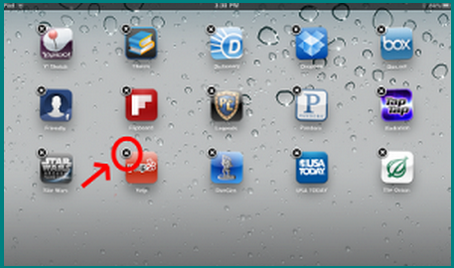
2. –Э–∞–ґ–Љ–µ–Љ –љ–∞ –Ї—А–µ—Б—В–Є–Ї, —А–∞—Б–њ–Њ–ї–Њ–ґ–µ–љ–љ—Л–є –≤–Њ–Ј–ї–µ –њ—А–Є–ї–Њ–ґ–µ–љ–Є—П, –Ї–Њ—В–Њ—А–Њ–µ –љ–µ–Њ–±—Е–Њ–і–Є–Љ–Њ —Г–і–∞–ї–Є—В—М, –њ–Њ—Б–ї–µ —З–µ–≥–Њ –њ–Њ—П–≤–Є—В—Б—П –і–Є–∞–ї–Њ–≥–Њ–≤–Њ–µ –Љ–µ–љ—О. –Ю–љ–Њ –Ј–∞–њ—А–Њ—Б–Є—В –Њ–± —Г–і–∞–ї–µ–љ–Є–Є –њ—А–Є–ї–Њ–ґ–µ–љ–Є—П –ї–Є–±–Њ –Њ–± –Њ—В–Љ–µ–љ–µ —Н—В–Њ–є –Њ–њ–µ—А–∞—Ж–Є–Є:
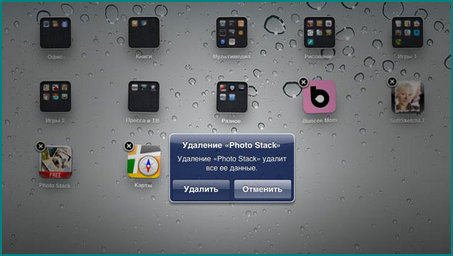
3. –Х—Б–ї–Є —А–µ—И–µ–љ–Є–µ –Њ–± —Г–і–∞–ї–µ–љ–Є–Є –њ—А–Є–ї–Њ–ґ–µ–љ–Є–Є —П–≤–ї—П–µ—В—Б—П –Њ–Ї–Њ–љ—З–∞—В–µ–ї—М–љ—Л–Љ, –љ–∞–ґ–Љ–µ–Љ –љ–∞ –Ї–љ–Њ–њ–Ї—Г ¬Ђ–£–і–∞–ї–Є—В—М¬ї, –њ–Њ—Б–ї–µ —З–µ–≥–Њ —Г—Б—В—А–Њ–є—Б—В–≤–Њ –Њ—В–Њ–±—А–∞–Ј–Є—В –Ј–∞–њ—А–Њ—Б –Њ –њ—А–Є—Б–≤–Њ–µ–љ–Є–Є —А–µ–є—В–Є–љ–≥–∞ –њ—А–Њ–≥—А–∞–Љ–Љ–µ, –Ї–Њ—В–Њ—А–Њ–µ –Љ–Њ–ґ–љ–Њ –Є–≥–љ–Њ—А–Є—А–Њ–≤–∞—В—М:
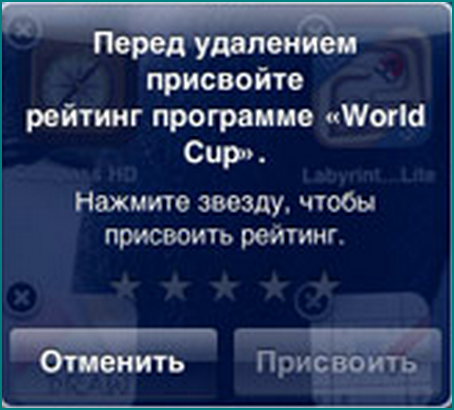
4. –Я–Њ–і—В–≤–µ—А–і–Є–Љ —Г–і–∞–ї–µ–љ–Є–µ –њ—А–Є–ї–Њ–ґ–µ–љ–Є—П, –њ–Њ—Б–ї–µ —З–µ–≥–Њ –Њ–љ–Њ –±—Г–і–µ—В —Г–±—А–∞–љ–Њ –Є–Ј –њ–∞–Љ—П—В–Є —Г—Б—В—А–Њ–є—Б—В–≤–∞.
5. –Ф–ї—П –≤—Л—Е–Њ–і–∞ –Є–Ј —А–µ–ґ–Є–Љ–∞ —Г–і–∞–ї–µ–љ–Є—П —Б–ї–µ–і—Г–µ—В –љ–∞–ґ–∞—В—М –љ–∞ –Ї–љ–Њ–њ–Ї—Г ¬ЂHome¬ї.
–°–њ–Њ—Б–Њ–± 2 –Я–Њ—А—П–і–Њ–Ї —Г–і–∞–ї–µ–љ–Є—П –њ—А–Є–ї–Њ–ґ–µ–љ–Є–є —Б –њ–ї–∞–љ—И–µ—В–∞ —Б –њ—А–Є–Љ–µ–љ–µ–љ–Є–µ–Љ –њ–µ—А—Б–Њ–љ–∞–ї—М–љ–Њ–≥–Њ –Ї–Њ–Љ–њ—М—О—В–µ—А–∞
–І—В–Њ –љ–∞–Љ –њ–Њ–љ–∞–і–Њ–±–Є—В—Б—П
- –њ–ї–∞–љ—И–µ—В iPad —Б —Г—Б—В–∞–љ–Њ–≤–ї–µ–љ–љ—Л–Љ–Є –њ—А–Є–ї–Њ–ґ–µ–љ–Є—П–Љ–Є;
- –њ–µ—А—Б–Њ–љ–∞–ї—М–љ—Л–є –Ї–Њ–Љ–њ—М—О—В–µ—А.
–Я–Њ—А—П–і–Њ–Ї —А–∞–±–Њ—В—Л
1. –Э–∞ –њ–µ—А—Б–Њ–љ–∞–ї—М–љ–Њ–Љ –Ї–Њ–Љ–њ—М—О—В–µ—А–µ –Ј–∞–њ—Г—Б—В–Є–Љ –њ—А–Њ–≥—А–∞–Љ–Љ—Г iTunes.
2. –Т –њ—А–Њ–≥—А–∞–Љ–Љ–µ –≤—Л–±–µ—А–µ–Љ ¬Ђ–Ь–µ–і–Є–∞—В–µ–Ї–∞¬ї –Є –њ–µ—А–µ–є–і–µ–Љ –≤ ¬Ђ–Я—А–Њ–≥—А–∞–Љ–Љ—Л¬ї.
3. –Т—Л–±–µ—А–µ–Љ –њ—А–Є–ї–Њ–ґ–µ–љ–Є–µ, –Ї–Њ—В–Њ—А–Њ–µ —А–µ—И–µ–љ–Њ —Г–і–∞–ї–Є—В—М.
4. –Э–∞–ґ–Љ–µ–Љ –љ–∞ –њ—А–∞–≤—Г—О –Ї–љ–Њ–њ–Ї—Г –Љ—Л—И–Є –Є –≤—Л–±–µ—А–µ–Љ –≤ —Б–њ–Є—Б–Ї–µ ¬Ђ–£–і–∞–ї–Є—В—М¬ї.
5. –Я–Њ—Б–ї–µ –Ј–∞–њ—А–Њ—Б–∞, –њ–Њ–і—В–≤–µ—А–і–Є–Љ —Г–і–∞–ї–µ–љ–Є–µ –≤—Л–±—А–∞–љ–љ–Њ–≥–Њ –њ—А–Є–ї–Њ–ґ–µ–љ–Є—П.
6. –Я–Њ–і–Ї–ї—О—З–Є–Љ —Г—Б—В—А–Њ–є—Б—В–≤–Њ –Ї –њ–µ—А—Б–Њ–љ–∞–ї—М–љ–Њ–Љ—Г –Ї–Њ–Љ–њ—М—О—В–µ—А—Г –Є —Б–Є–љ—Е—А–Њ–љ–Є–Ј–Є—А—Г–µ–Љ –µ–≥–Њ.
–°–Њ–≤–µ—В—Л
2. –Х—Б–ї–Є —Г –≤–ї–∞–і–µ–ї—М—Ж–∞ –њ–ї–∞–љ—И–µ—В–∞ –њ–Њ—П–≤–Є—В—Б—П –ґ–µ–ї–∞–љ–Є–µ –≤–Њ–Ј–≤—А–∞—В–Є—В—М —А–∞–љ–µ–µ —Г–і–∞–ї–µ–љ–љ—Л–µ –њ—А–Є–ї–Њ–ґ–µ–љ–Є—П, –і–ї—П —Н—В–Њ–≥–Њ –љ—Г–ґ–љ–Њ –Ј–∞–є—В–Є –≤ App Store, –≤—Л–±—А–∞—В—М –Є—Е –Є —Г—Б—В–∞–љ–Њ–≤–Є—В—М –љ–∞ –њ–ї–∞–љ—И–µ—В.
| < –Я—А–µ–і—Л–і—Г—Й–∞—П | –°–ї–µ–і—Г—О—Й–∞—П > |
|---|




 –Р–≤—В–Њ—А:
–Р–≤—В–Њ—А: 